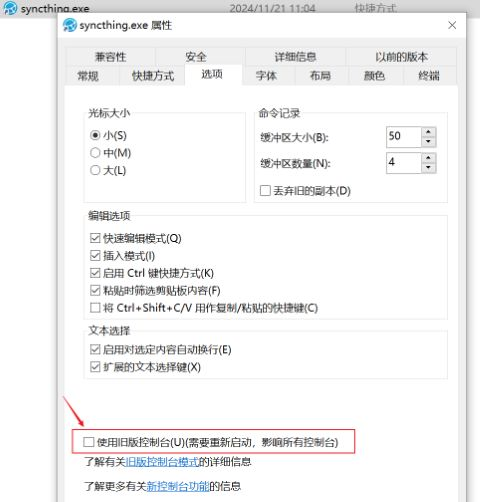配置以及教程

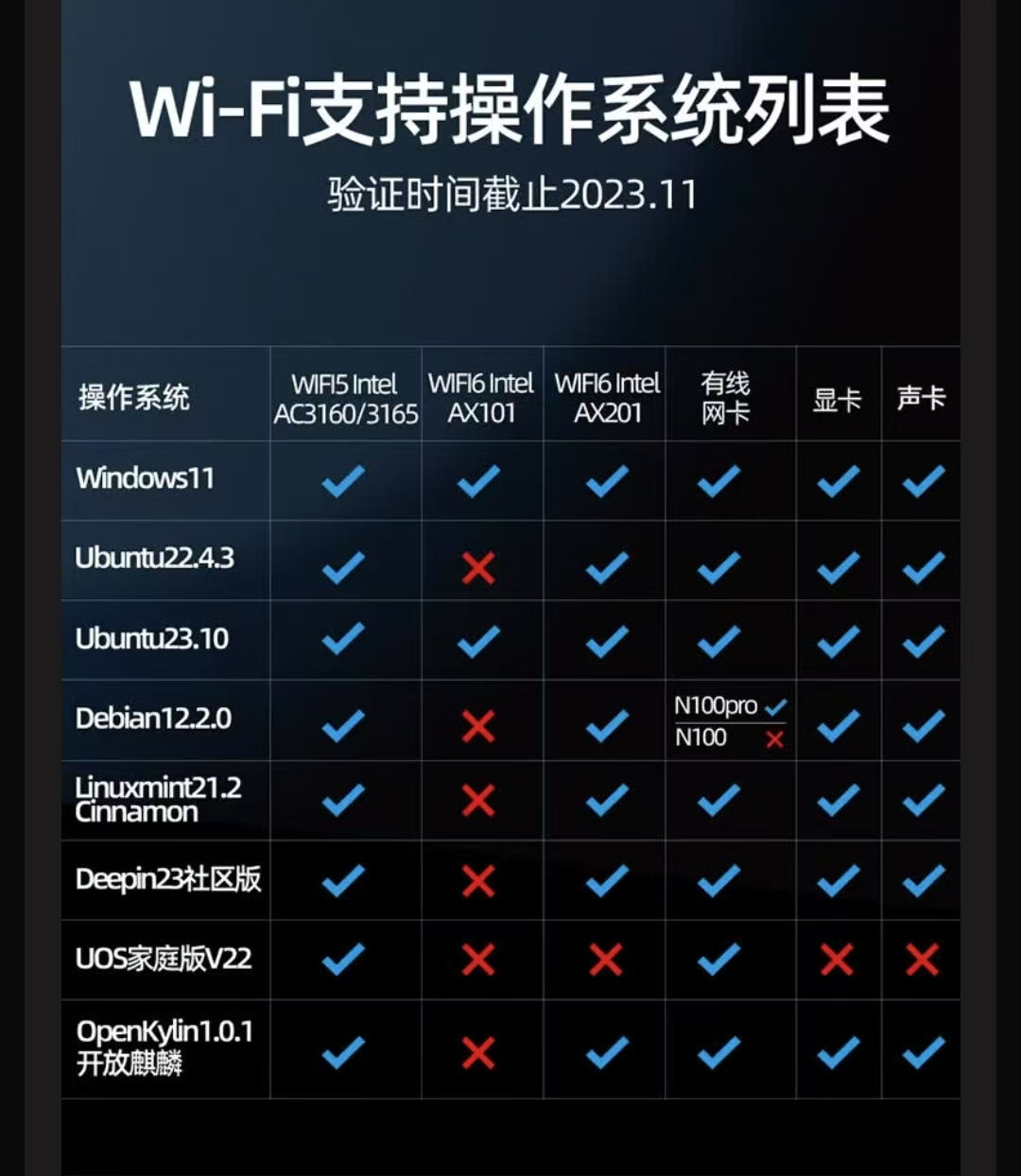
走前人的路不一定最好,但是一定比较稳
选择的B站教程
文字教程以及交流群
拆机
没啥难的,没有自带螺丝刀,使用买硬盘送的螺丝刀刚刚好,注意插内存的时候小心就可以了,拆内存把两边扒拉开就行
底部外壳有个拉条,可以把底盖拉开,这个拉条在网口一侧
本来买的8G内存,但是没想到飞牛装了太多媒体应用,就占了7个多G,想了下,干脆七天无理由退了,换根32G的或者16G的

系统选择
由于要使用all in one
根据n100小主机的性能,想先尝试一下pve,期望的效果是软路由+轻NAS+服务器
PVE系统下载
官网地址: https://www.proxmox.com/
官网下载地址: https://www.proxmox.com/en/downloads
这里有一个坑(官网下载多线程会莫名卡死,选择连接数1就可以下载完整文件,速度慢慢稳定在50%带宽速度)
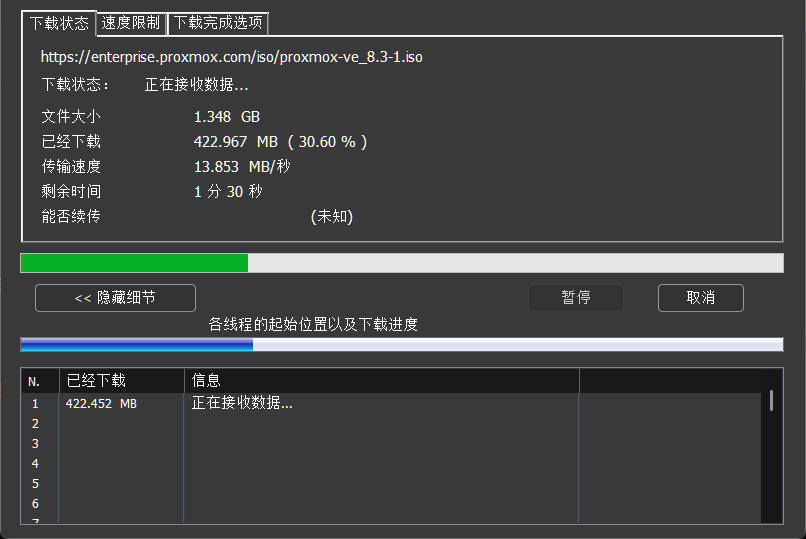
教程操作
将iso写入U盘
装上内存和硬盘
连接上U盘,鼠标,键盘,显示器(我用的电视),最后插上电源
先按住键盘del键,然后点击开机键才能进入bios
设置U盘为第一启动项之后保存(保存在最右边)
安装和视频教程一样
安装完成之后务必先拔U盘,才reboot(否则引导grup概率出问题)
出问题就插U盘进入bios设置第一启动项,重新安装(我装了两次)
一次性脚本
wget -q -O /root/pve_source.tar.gz 'https://bbs.x86pi.cn/file/topic/2023-11-28/file/01ac88d7d2b840cb88c15cb5e19d4305b2.gz' && tar zxvf /root/pve_source.tar.gz && /root/./pve_source
很方便,只要bios设置成功,几乎不会出问题,但是安全性存疑,也不利于熟悉家里云
第一个视频的坑
- 大部分没有问题,很细致,但是添加no订阅和去除弹窗的命令是冲突的,添加no订阅之后
nano /etc/apt/sources.list会多出来一个no订阅的官方连接,自然就慢了,因此不需要让它变绿,只要添加镜像就行
deb https://mirrors.tuna.tsinghua.edu.cn/proxmox/debian/pve bookworm pve-no-subscription
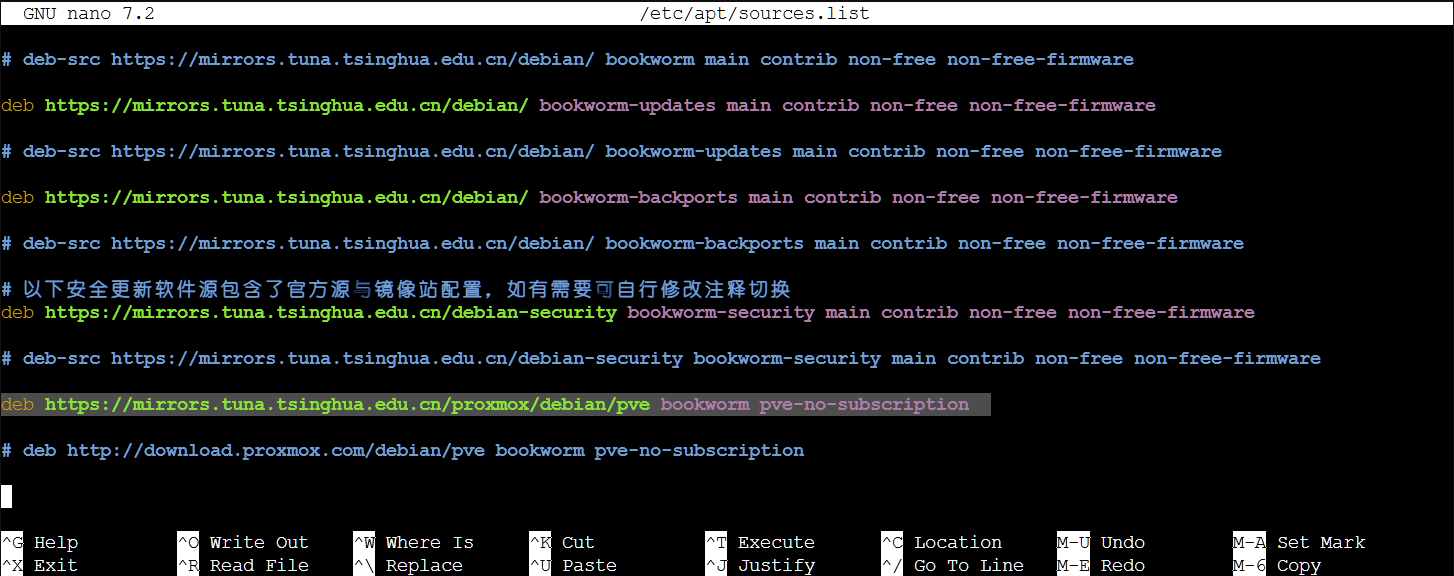

飞牛OS核显直通
使用教程失败(已经排查出是BIOS没有开启VT-d)
另寻他法
BIOS设置可以跳到下面核显虚拟直通BIOS设置
我在grup引导绑定了完整的硬件信息
GRUB_CMDLINE_LINUX_DEFAULT="quiet intel_iommu=on iommu=pt iommu.strict=1 vfio-pci.disable_vga=1 video=vesafb:off video=efifb:off initcall_blacklist=sysfb_init"
其他和教程一样
点这里看隐藏内容!
原本的教程:
- 修改grub引导启动
nano /etc/default/grub
“quiet intel_iommu=on video=efifb:off”
update-grub
- 添加模块
nano /etc/modules
添加如下内容:
vfio vfio_iommu_type1 vfio_pci vfio_virqfd
- 增加黑名单
nano /etc/modprobe.d/pve-blacklist.conf
添加如下内容:
blacklist i915 blacklist snd_hda_intel options vfio_iommu_type1 allow_unsafe_interrupts=1
- 更新内核
update-initramfs -k all -u
重启:reboot
- 修改fnOS虚拟机硬件配置
GPU 选 virtio GPU
添加PCI硬件,选择显卡
关闭并重新启动虚拟机。
全部设置完成之后
检查是否需要进行BIOS设置
检查iommu开启与否
dmesg | grep -e DMAR -e IOMMU
如果输出完整信息就是成功
如果显卡(就是后面是02那个显示被skip,那么说明bios里面没有设置正确)
正常的输出
root@pve:~# dmesg | grep -e DMAR -e IOMMU
[ 0.018569] ACPI: DMAR 0x000000006F4F8000 000088 (v02 INTEL EDK2 00000002 01000013)
[ 0.018611] ACPI: Reserving DMAR table memory at [mem 0x6f4f8000-0x6f4f8087]
[ 0.034121] DMAR: IOMMU enabled
[ 0.078599] DMAR: Host address width 39
[ 0.078600] DMAR: DRHD base: 0x000000fed90000 flags: 0x0
[ 0.078608] DMAR: dmar0: reg_base_addr fed90000 ver 4:0 cap 1c0000c40660462 ecap 29a00f0505e
[ 0.078611] DMAR: DRHD base: 0x000000fed91000 flags: 0x1
[ 0.078615] DMAR: dmar1: reg_base_addr fed91000 ver 5:0 cap d2008c40660462 ecap f050da
[ 0.078617] DMAR: RMRR base: 0x00000076000000 end: 0x000000807fffff
[ 0.078621] DMAR-IR: IOAPIC id 2 under DRHD base 0xfed91000 IOMMU 1
[ 0.078622] DMAR-IR: HPET id 0 under DRHD base 0xfed91000
[ 0.078623] DMAR-IR: Queued invalidation will be enabled to support x2apic and Intr-remapping.
[ 0.080371] DMAR-IR: Enabled IRQ remapping in x2apic mode
[ 0.297428] pci 0000:00:02.0: DMAR: Skip IOMMU disabling for graphics
[ 0.375560] DMAR: No ATSR found
[ 0.375560] DMAR: No SATC found
[ 0.375562] DMAR: IOMMU feature fl1gp_support inconsistent
[ 0.375563] DMAR: IOMMU feature pgsel_inv inconsistent
[ 0.375563] DMAR: IOMMU feature nwfs inconsistent
[ 0.375564] DMAR: IOMMU feature dit inconsistent
[ 0.375565] DMAR: IOMMU feature sc_support inconsistent
[ 0.375566] DMAR: IOMMU feature dev_iotlb_support inconsistent
[ 0.375567] DMAR: dmar0: Using Queued invalidation
[ 0.375569] DMAR: dmar1: Using Queued invalidation
[ 0.375965] DMAR: Intel(R) Virtualization Technology for Directed I/O
root@pve:~#
直通成功
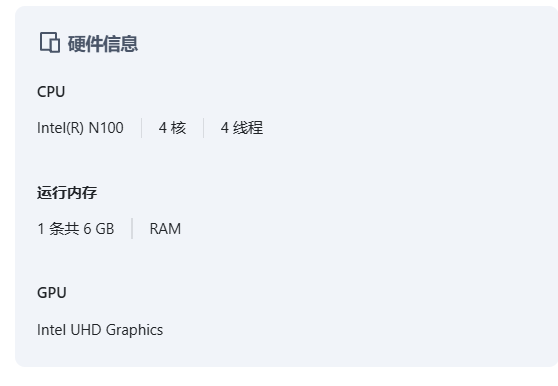
去除弹窗
逐步执行
sed -i_orig "s/data.status === 'Active'/true/g" /usr/share/pve-manager/js/pvemanagerlib.js
sed -i_orig "s/if (res === null || res === undefined || \!res || res/if(/g" /usr/share/javascript/proxmox-widget-toolkit/proxmoxlib.js
sed -i_orig "s/.data.status.toLowerCase() !== 'active'/false/g" /usr/share/javascript/proxmox-widget-toolkit/proxmoxlib.js
systemctl restart pveproxy
PCI硬件(网口,USB等)直通
i915.max_vfs=4(需要虚拟的核显数目)
sed -i '/^GRUB_CMDLINE_LINUX_DEFAULT/c\GRUB_CMDLINE_LINUX_DEFAULT="quiet intel_iommu=on iommu=pt pcie_acs_override=downstream i915.enable_guc=3 i915.max_vfs=4"' /etc/default/grub
echo -e "vfio\nvfio_iommu_type1\nvfio_pci\nvfio_virqfd" | tee -a /etc/modules
update-grub
update-initramfs -u -k all
reboot
核显虚拟直通BIOS设置
教程较少
这两个比较直接
- 双网口N100主机安装PVE8.0,IKUAI,OP,黑裙,私人流媒体,WIN11显卡SRIOV OR 显卡直通HDMI输出画面-小陈折腾日记
- 2024.11.24已更新:最新保姆级PVE8.3安装教程!虚拟机PCIE设备及SR-IOV核显直通,最多分配7个虚拟化单独核显!最强虚拟机! - BoZai - 博客(Blog)
看了大量教程
大差不差,有两种方式:
- 通过开启iommu,添加模块,硬件黑名单更改引导grup
- intel 12代以上默认支持的SR_IOV(虚拟核显)
暂时没有分割核显的打算,打算直接给飞牛OS使用
开启VT-d
Chipset->SA configuration->VT-d设置为enabled(可能需要先开启advanced设置)
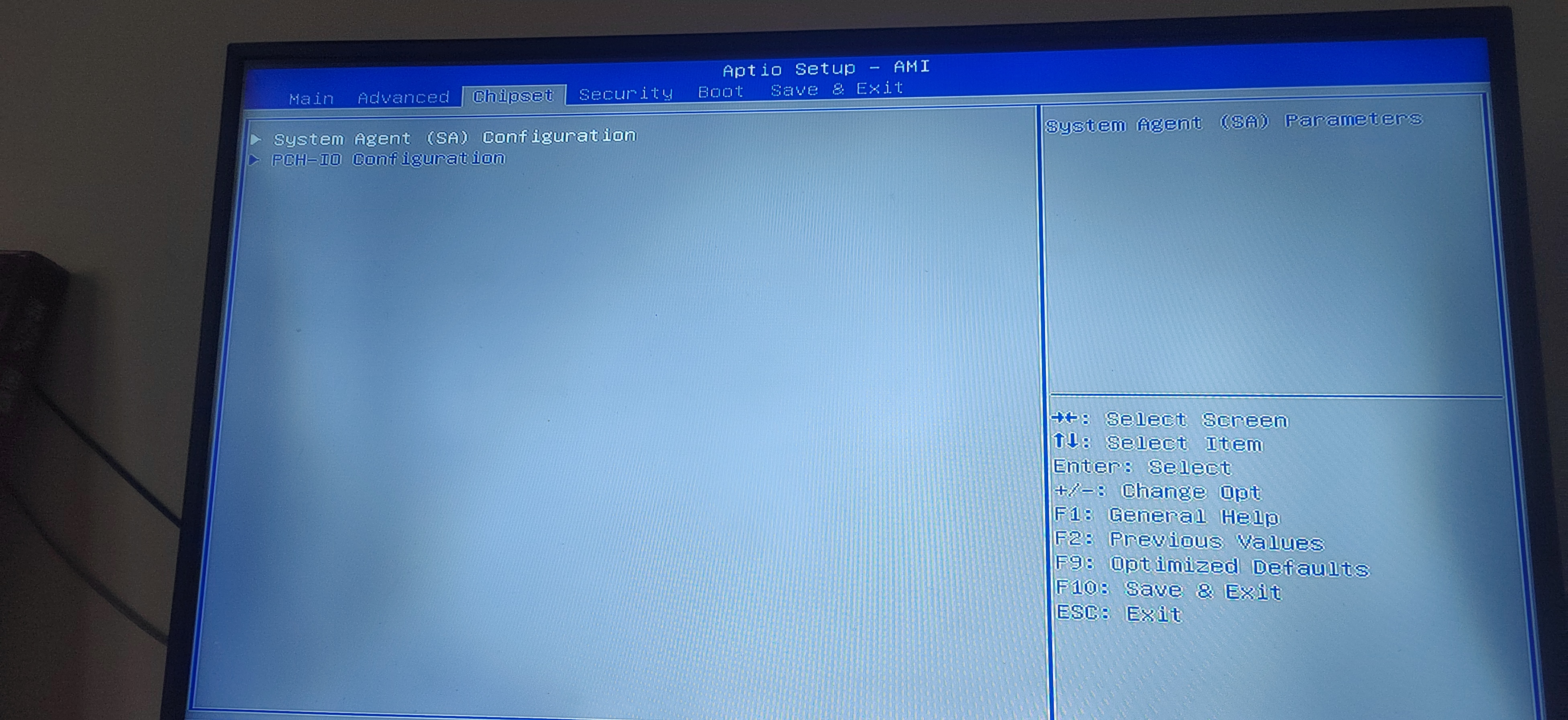
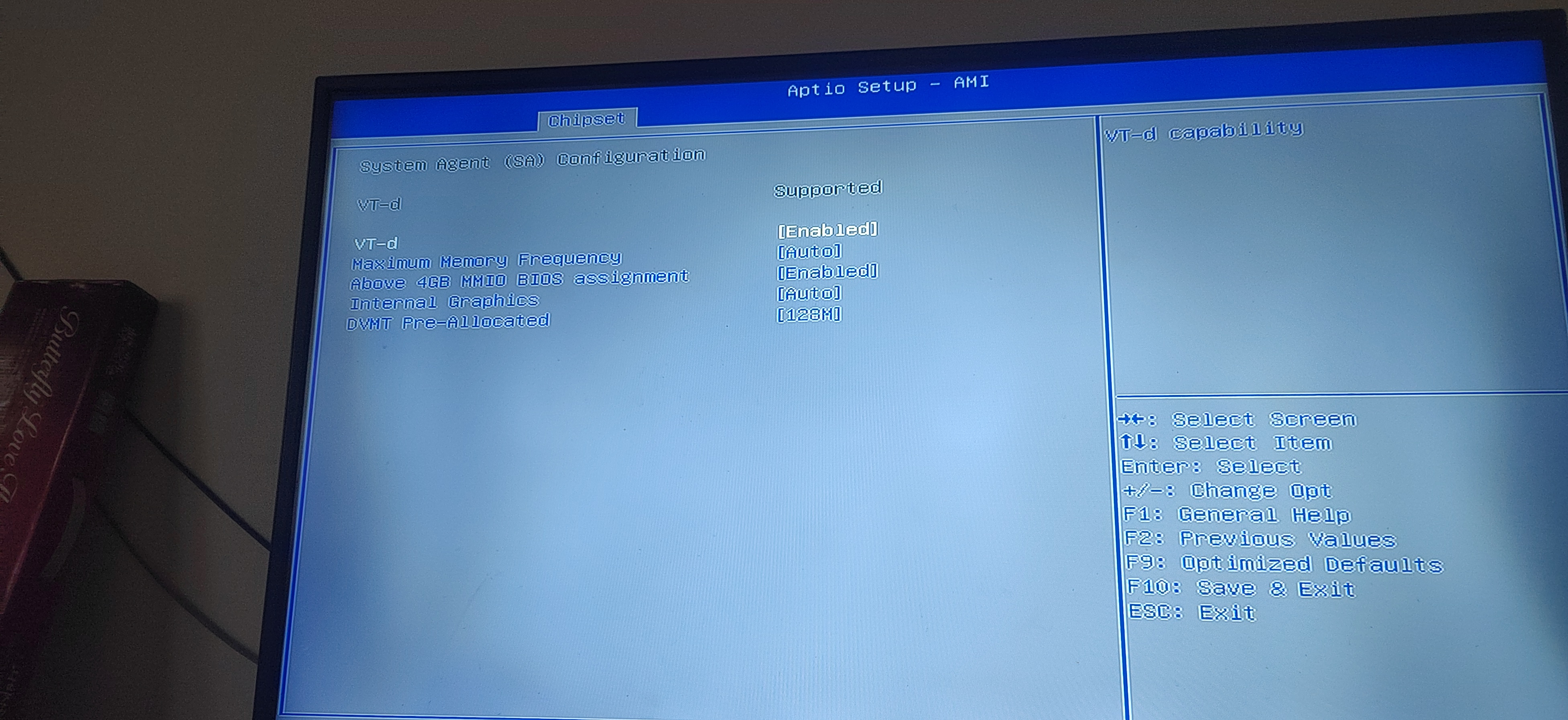
开启 SR_IOV
Advanced->OEM设置->SR IOV设置为enabled
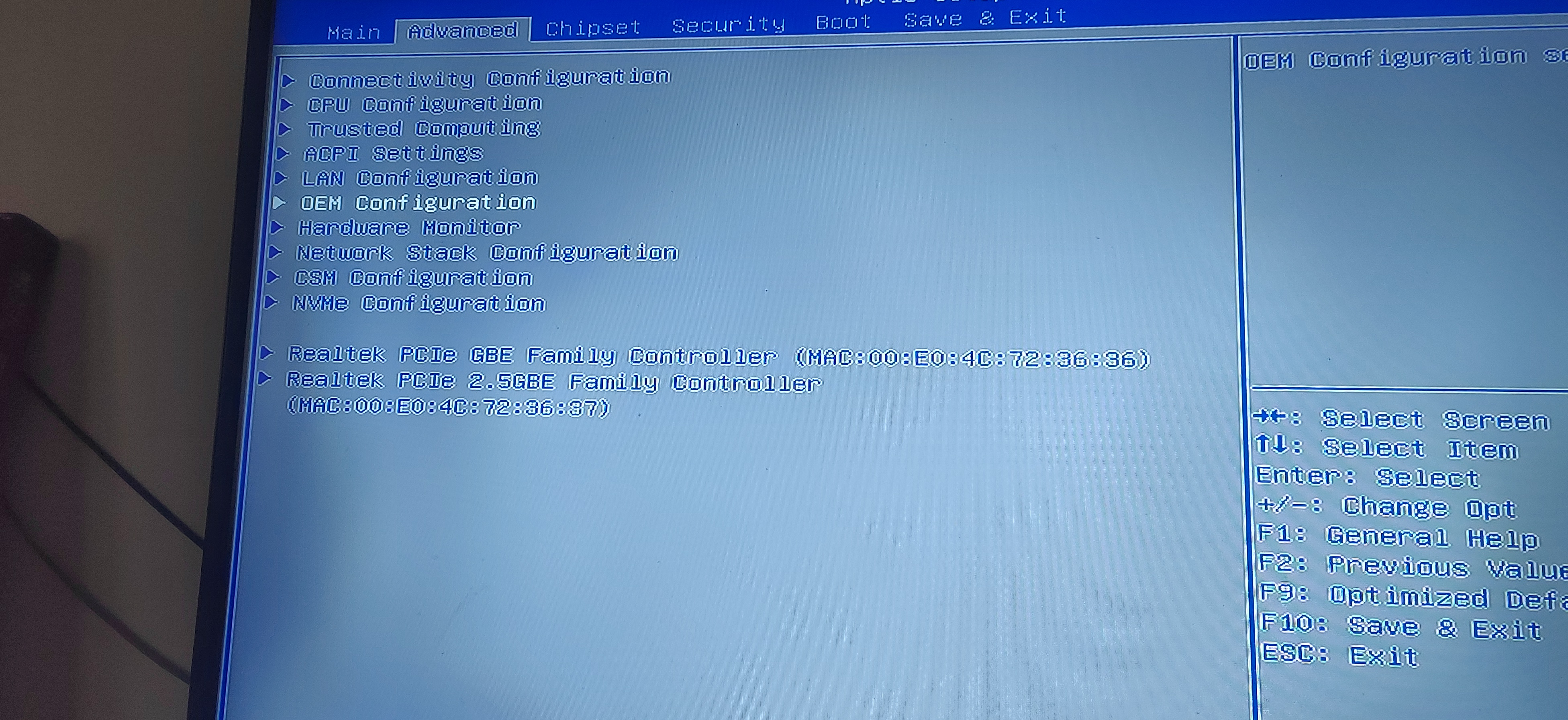
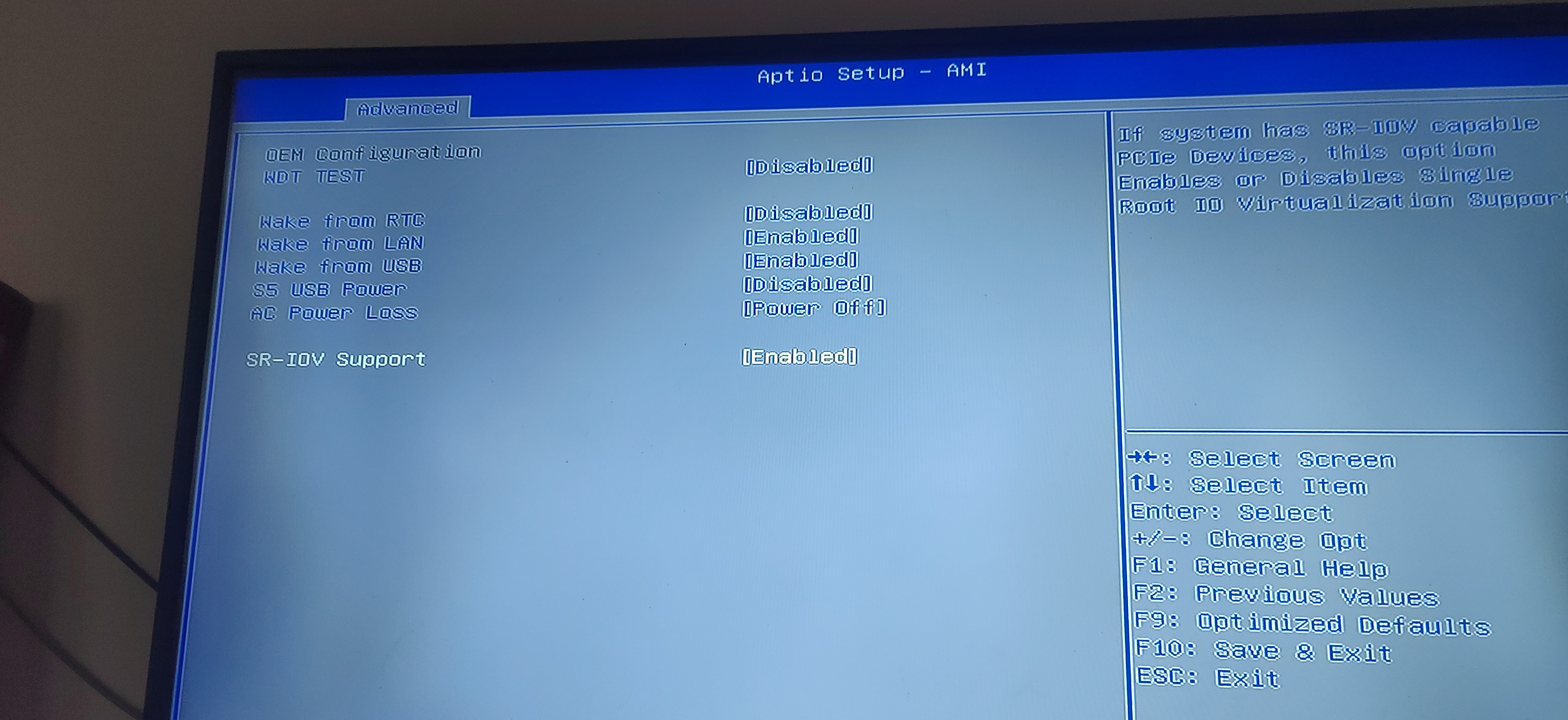
轻NAS
使用飞牛OS安装应用完全足够,手机上传文件也很方便
软路由
目前的方案是使用iStoreOS,成功使用了旁路由,但是家里的ipv6还不会设置网关,导致有时候wifi成功科学,而有线设备有时候直连,其次是没有多余网线,用了一根五类百兆网线,日常峰值11m有点不够看,4k拖动也会卡顿
科学插件地址(使用的x86的插件)
mihomo
备份方案
没有更多的资金投入raid阵列和机械硬盘,所以使用onedrive和谷歌相册双端备份吧
连接wifi在学校使用
首先解决访问pve系统的问题
使用网线将笔记本和主机连接,打开控制面板,这个地址控制面板\网络和 Internet\网络和共享中心选择更改适配器选项
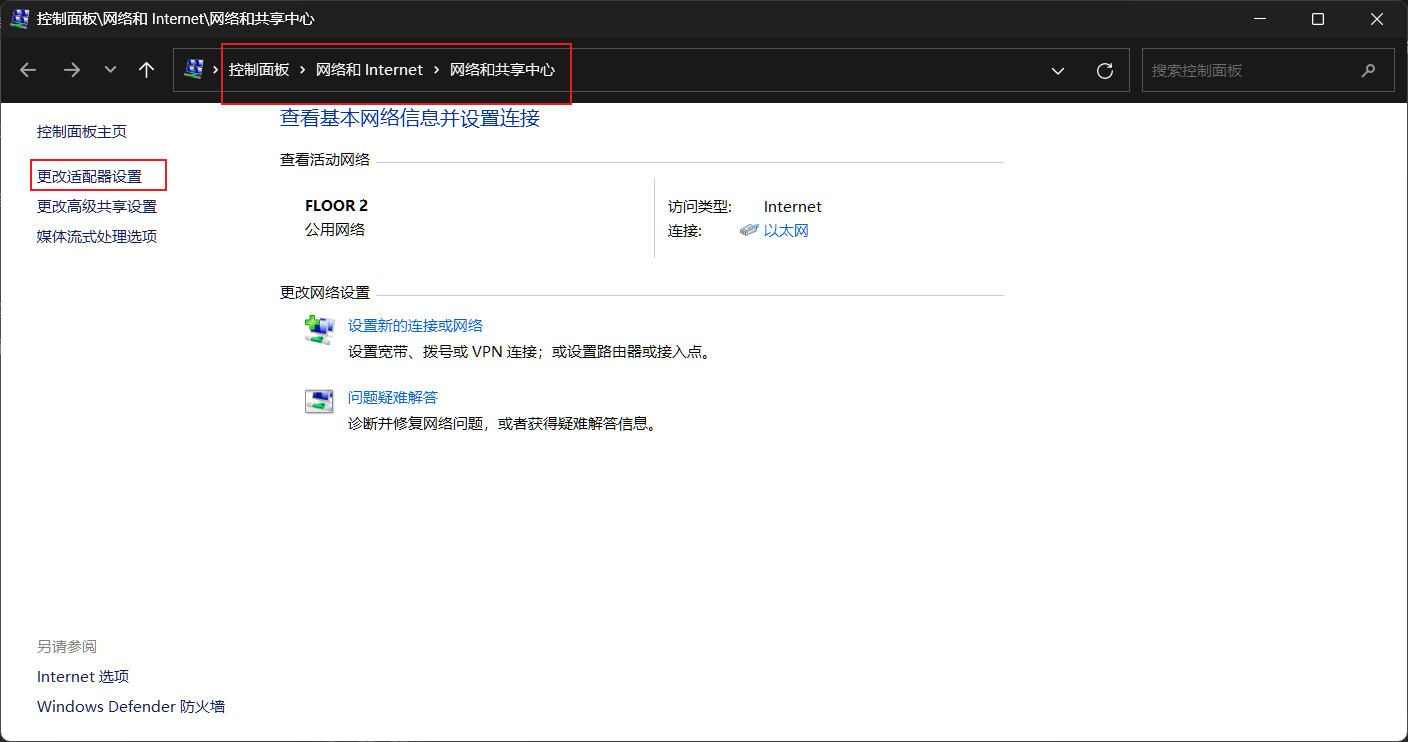
右键以太网选择属性
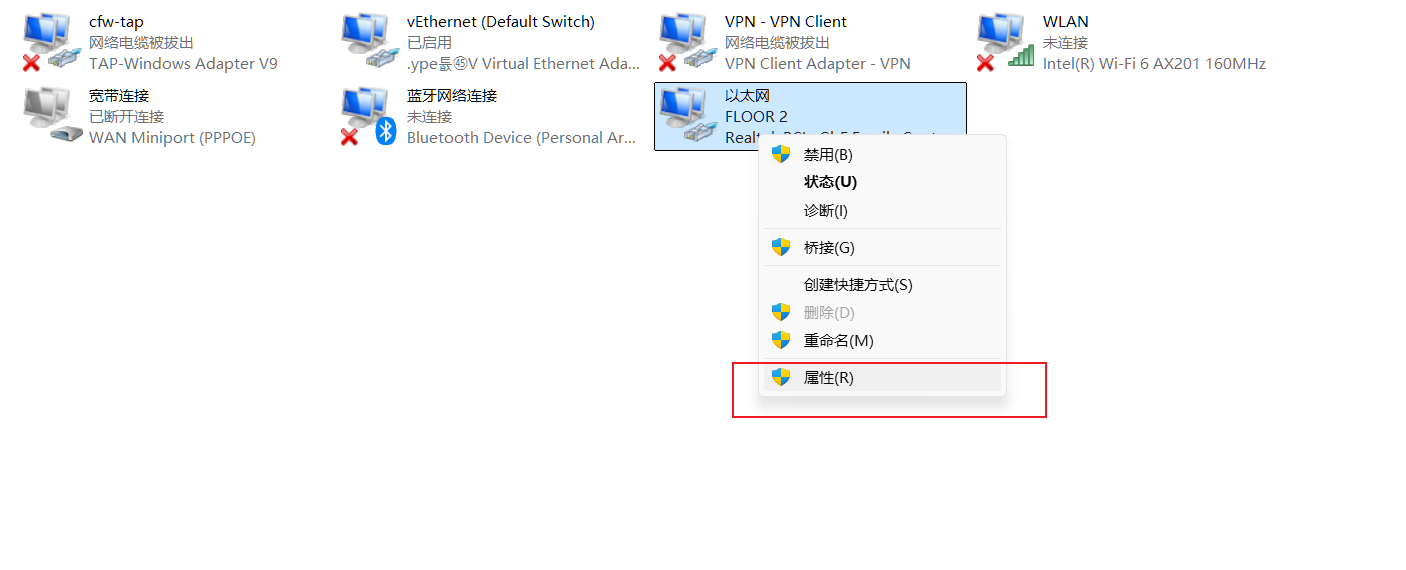
点击ipv4这个选项,将自动获取ip更改为PVE主机的ip地址192.168.10.106前三个网段和PVE主机相同,如此唯一的一个网口只能和小主机组内网了
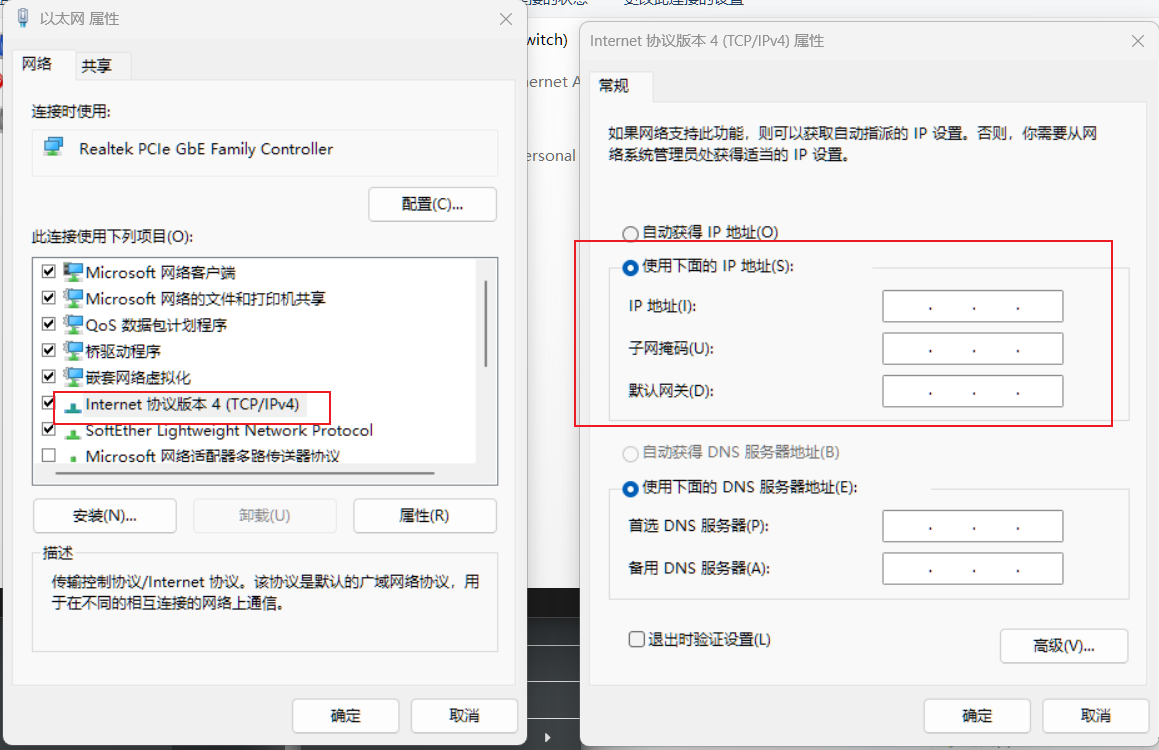
无线网络
查看无线网卡
ip link
我的是wlo1
确保
wpasupplicant已安装:apt-get update apt-get install wpasupplicant创建或编辑
/etc/wpa_supplicant/wpa_supplicant.conf文件,添加 WiFi 配置:nano /etc/wpa_supplicant/wpa_supplicant.conf在文件中添加以下内容:
ctrl_interface=DIR=/var/run/wpa_supplicant GROUP=netdev update_config=1 country=CN network={ ssid="WIFI名" psk="密码" } network={ ssid="buaamobile" key_mgmt=WPA-EAP eap=PEAP identity="用户名" password="密码" phase1="peaplabel=0" phase2="auth=MSCHAPV2" }保存并关闭文件。
启动
wpa_supplicant服务:wpa_supplicant -B -i wlo1 -c /etc/wpa_supplicant/wpa_supplicant.conf获取 IP 地址:
dhclient wlo1检查网络连接状态:
ip addr show wlo1
如果仍然无法连接,请检查以下内容:
- 确保无线网卡驱动已正确安装。
- 确保无线网卡硬件开关已打开(如果有)。
- 查看
dmesg或journalctl -xe输出,检查是否有相关错误信息。
此时默认网关仍然是以太网
ip routeroot@pve:~# ip route default via 192.168.10.1 dev vmbr0 proto kernel onlink 192.168.10.0/24 dev vmbr0 proto kernel scope link src 192.168.10.100 192.168.135.0/24 dev wlo1 proto kernel scope link src 192.168.135.102 root@pve:~#需要删除原来的默认网关,使用新的网关
连接网线之后,首先共享网络给pve,访问地址会改变,之后在飞牛SSH单独安装依赖,直通wifi之后单独连接
共享笔记本和pve小主机网络
首先同样修改适配器选项,右键WLAN属性
共享到以太网,此时ip段提示变化到192.168.137.X
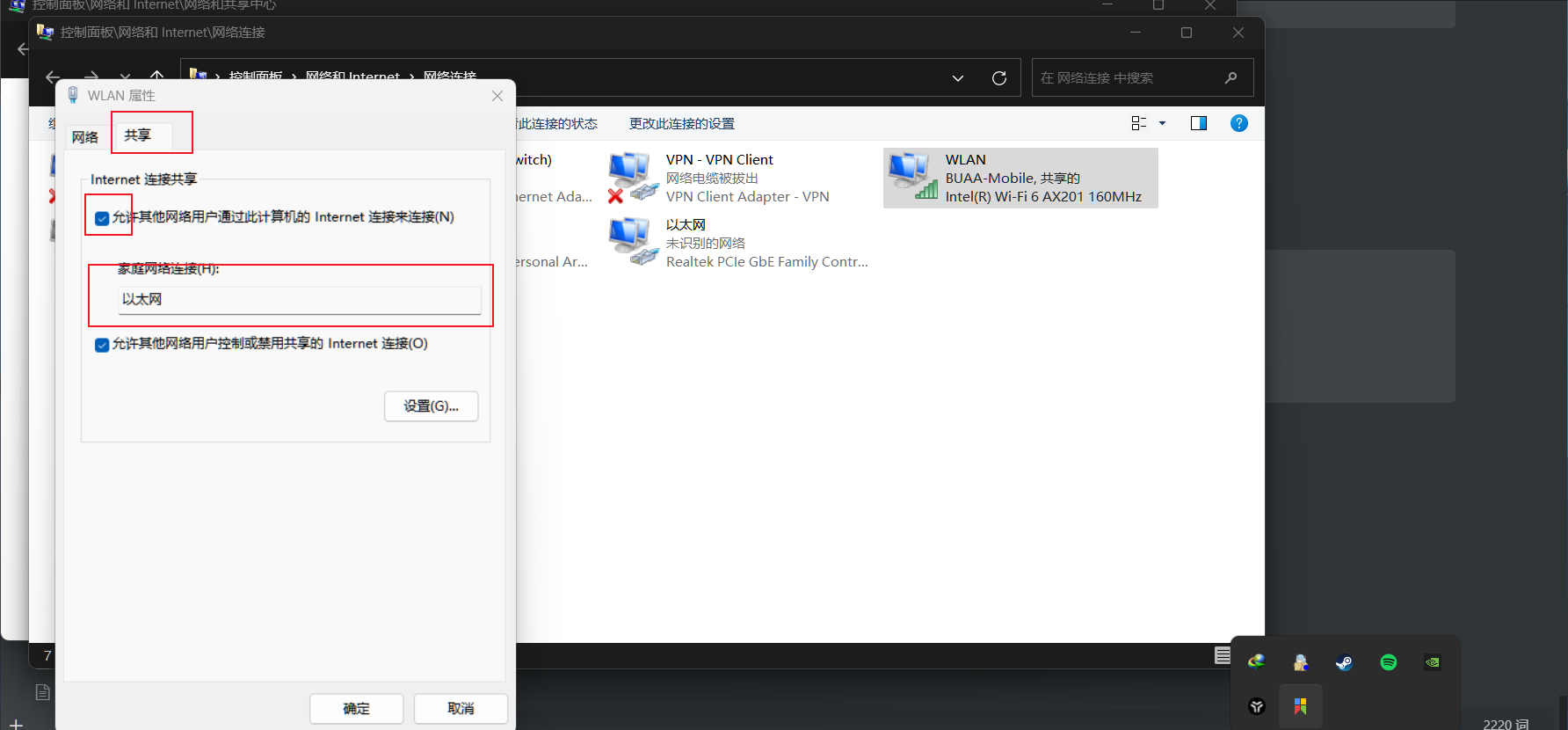
需要修改pve的访问ip 从192.168.10.100:8006改成192.168.137.100:8006
同时进入pve的shell修改文件
nano /etc/network/interfaces
不是自动桥接就手动改成需要的ip段(对于这个网口)
auto vmbr0
iface vmbr0 inet static
address 192.168.137.100/24
gateway 192.168.137.1
bridge-ports enp3s0 wlo1
bridge-stp off
bridge-fd 0
现在pve就有网了
点进飞牛系统控制台,由于我直通了两个网口给他
可以看到新的访问地址192.168.137.7:5666
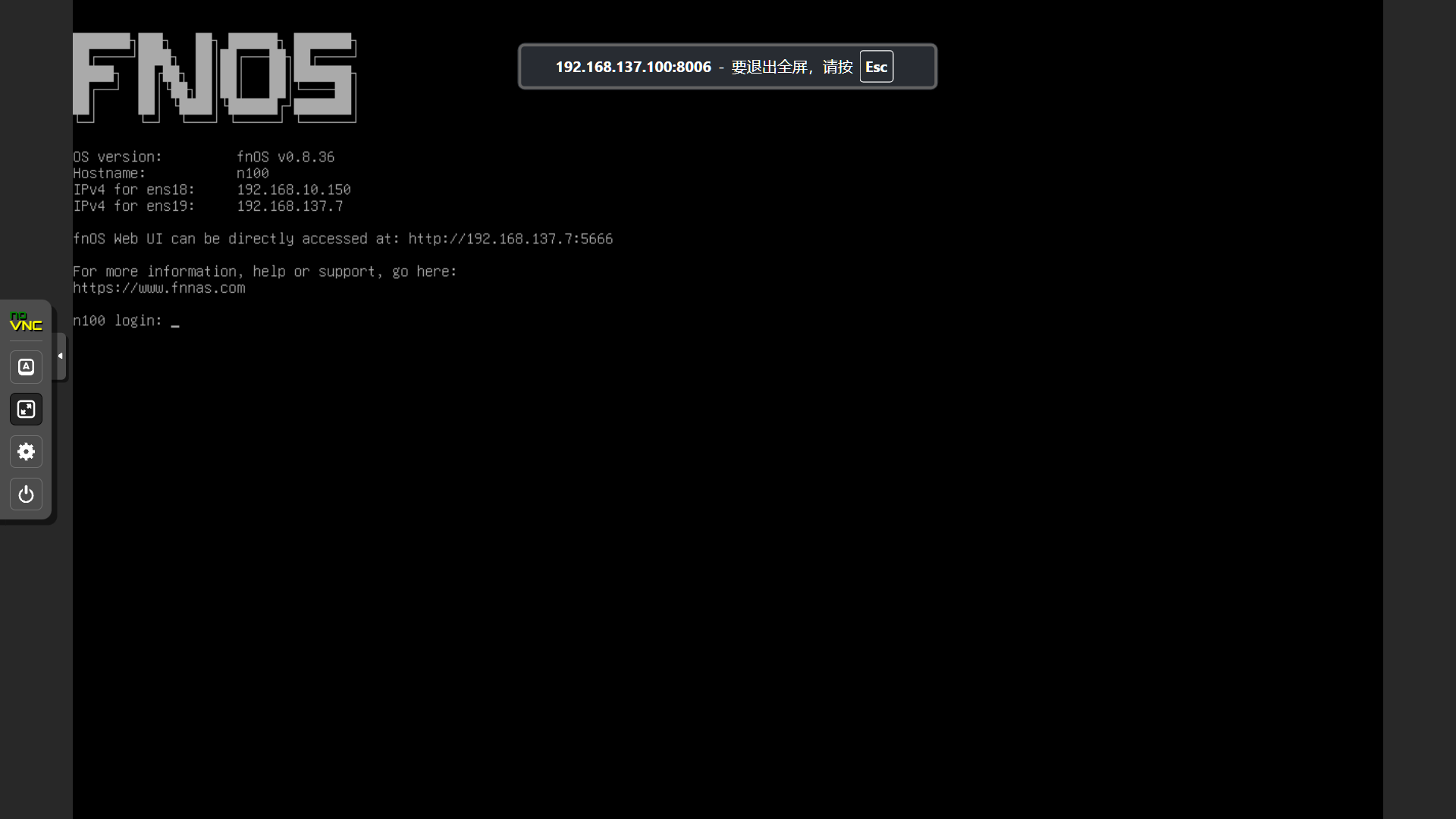
将这个网口设置默认网关就可以联网使用
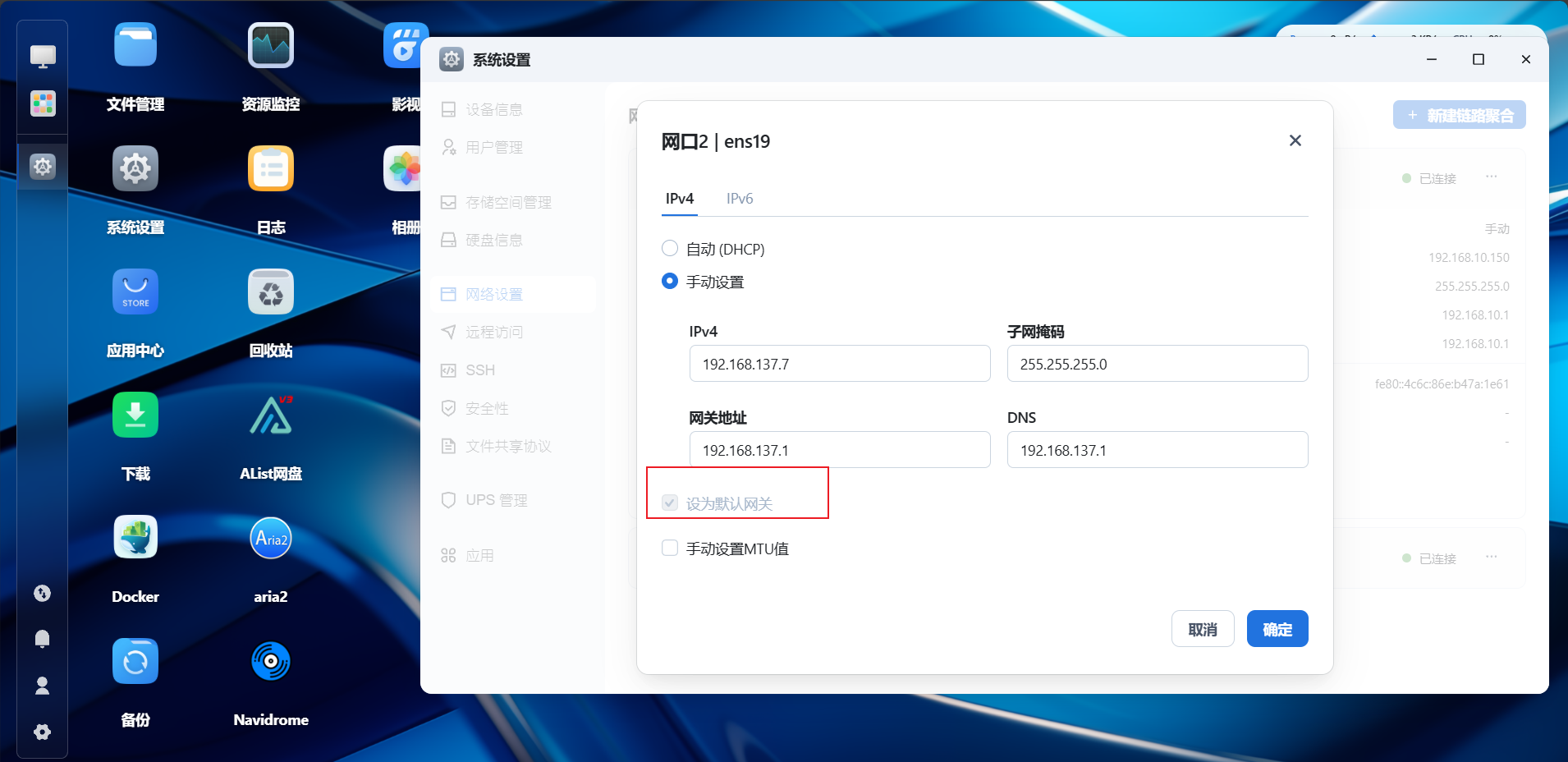
飞牛作为宿主机
飞牛OS支持了虚拟机,相比PVE,我还是更喜欢国产汉化系统
功能都已经非常完善了,缺陷是启动时间比较长,需要耐心等待
已经设置来电自启,目前唯一的麻烦是迁移。
(终端reboot之后无法自动重启)(gpu直通存在问题,开启iommu宿主机就无法使用GPU)
串流相关:
虚拟GPU还存在问题,等待完善。
IStoreOS相关
一般作为旁路由给手机使用(电脑不适合,因为设置了很多代理)
安装openclash手动上传内核后需要重启istoreOS
迁移时进入VNC,命令是quickstart修改访问ip
synthing同步
syncthing官方提供了两种方案,第一种是把syncthing添加到windows系统服务(比较麻烦),第二种是通过把快捷方式添加到启动目录(有bug,–no-console参数在windows下无效)
第一步:下载文件 & 解压
从synchting官方下载windows版本的压缩包,解压到本地目录,我把它解压到D:\Program Files\Syncthing目录。
第二步:创建脚本
在syncthing的安装目录下新建一个bat文件,录入以下内容后保存。
@echo off
if "%1"=="h" goto begin
start mshta vbscript:createobject("wscript.shell").run("""%~nx0"" h",0)(window.close)&&exit
:begin
cd /d D:\Program Files\Syncthing && syncthing.exe serve --no-browser --no-restart --logflags=0
注意bat脚本中最后一行中的文件路径D:\Program Files\Syncthing要根据自己的实际情况调整。
第三步:创建快捷方式
将上一步中创建的bat脚本创建快捷方式。
然后在地址栏中访问%APPDATA%\Microsoft\Windows\Start Menu\Programs\Startup,或者用win+r呼出运行窗口以后输入shell:startup,打开widows启动目录。
最后把bat脚本的快捷方式粘贴到这个启动目录即可。
好了,到这里就完成了syncthing在windows系统下的开机自启 & 后台运行了,开机的时候cmd窗口会一闪而过,但syncthing的进程依然在后台运行。
官方方案bug的修复
官方方案提到的第二种方式,创建一个快捷方式并在快捷方式中添加--no-console --no-browser参数,我实测在windows10下--no-console参数是无效的,但可以通过修改设置来实现。
在自己创建的快捷方式上右键——属性——选项,勾选使用旧版控制台,然后重启系统即可。